在现代数字生活中,下载文件已成为我们日常操作的一部分。然而,很多时候,我们下载的文件是以压缩格式存在的,如zip、rar、7z等,以便节省存储空间或加快传输速度。本文将详细介绍如何解压这些下载的压缩文件。
一、准备工作
首先,你需要确保你的计算机上安装了适当的解压软件。对于大多数操作系统,都有一些内置的解压工具,如windows 10自带的文件资源管理器,macos自带的归档实用工具,以及linux发行版中的文件管理器。此外,你也可以选择安装更专业的解压软件,如winrar、7-zip、peazip等,它们提供了更多的功能和更好的用户体验。
二、识别压缩文件格式
在解压之前,你需要确定你下载的文件的压缩格式。这通常可以从文件的扩展名中得知,例如,`.zip`表示zip格式,`.rar`表示rar格式,`.7z`表示7z格式等。不同的压缩格式可能需要不同的解压工具或方法。
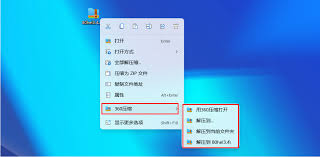
三、解压文件
windows系统
1. 使用文件资源管理器:双击下载的压缩文件,windows会自动使用文件资源管理器打开它。在窗口中,你可以看到压缩文件中的所有文件和文件夹。
2. 解压到指定位置:点击窗口顶部的“解压”按钮(有时显示为“解压到当前文件夹”或“解压到...”),然后选择你想要解压到的文件夹。点击“确定”或“解压”即可。
macos系统
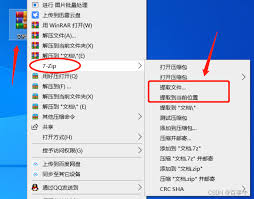
1. 双击文件:在finder中双击下载的压缩文件,macos会尝试自动打开它。
2. 解压文件:在打开的窗口中,你可以看到压缩文件的内容。点击窗口顶部的“解压”按钮,或者选择“文件”菜单中的“解压全部”选项,然后选择你想要解压到的位置。
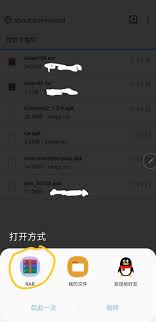
linux系统
1. 打开文件管理器:使用你喜欢的文件管理器(如nautilus、dolphin等)打开下载的压缩文件。
2. 解压文件:右键点击压缩文件,选择“解压到当前目录”或类似的选项,或者你可以在终端中使用命令行工具(如`unzip`、`unrar`、`7z`等)来解压文件。
四、验证解压结果
解压完成后,你应该能够在指定的文件夹中看到所有的文件和文件夹。检查它们是否完整,并确保它们是你期望的内容。如果遇到任何问题,如文件损坏或解压失败,你可能需要重新下载文件,或尝试使用不同的解压工具。
五、总结
解压下载的压缩文件是一个简单但重要的过程,它可以帮助你访问和使用你需要的文件。通过了解你的操作系统和压缩文件格式,选择合适的解压工具和方法,你可以轻松地完成这一任务。希望这篇文章能够帮助你更好地管理你的下载文件。






















